Η εφαρμογή iTunes είναι η καλύτερη μέθοδος, προκειμένου να ταξινομήσετε και να οργανώσετε τη μουσική σας συλλογή, τις υπάρχουσες ταινίες, podcasts, κλπ.
Στη συγκεκριμένη εφαρμογή θα συναντήσετε και την υπηρεσία Apple Music μέσω της οποίας μπορείτε να έχετε πρόσβαση σε χιλιάδες - εκατομμύρια κομμάτια και λίστες αναπαραγωγής, από μία ομάδα διακεκριμένων DJ ανά τον κόσμο κι όχι μόνο.
Ψυχαγωγηθείτε στο έπακρο τόσο από τη συσκευή σας iPhone, όσο και από τον υπολογιστή σας Mac ή PC. Στον παρακάτω σύνδεσμο μπορείτε να αναζητήσετε αναλυτικές πληροφορίες για την εφαρμογή iTunes και το πώς μπορείτε να την εκμεταλλευτείτε αποδοτικά.
Διαβάστε επίσης: «Οδηγός iTunes»
Παρότι η εφαρμογή iTunes είναι εξαιρετική, ενδέχεται προσπαθώντας να συνδέσετε τις συσκευές σας iPhone ή iPad, να λαμβάνετε μηνύματα σφαλμάτων κατά τη σύνδεση, τη μεταφορά ή τον συγχρονισμό των δεδομένων σας. Επιπλέον μηνύματα σφαλμάτων ενδέχεται να παρουσιαστούν κατά την αναβάθμιση του λειτουργικού μιας συσκευής.
Οι λόγοι και οι πιθανές αιτίες είναι αρκετές. Για παράδειγμα ένα φθαρμένο καλώδιο σύνδεσης, ανενημέρωτοι drivers, περιορισμοί που έχετε θέσει άθελά σας κλπ. Εμείς συγκεντρώσαμε όλες τις πιθανές λύσεις, προκειμένου να αντιμετωπίσετε τα πιθανά σφάλματα που ενδέχεται να εμφα-νιστούν.
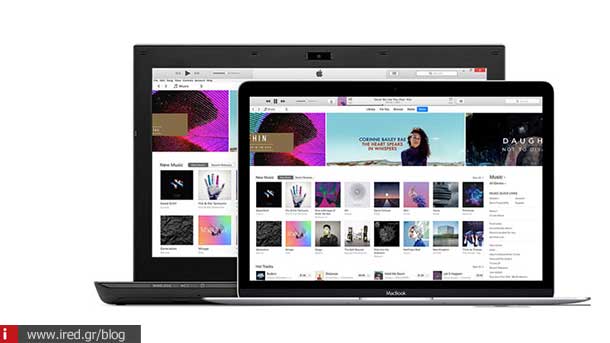
Ας ξεκινήσουμε:
Πώς να επιλύσετε πιθανά σφάλματα συγχρονισμού με την εφαρμογή iTunes
Σενάριο 1:
Η συσκευή iPhone είναι συνδεδεμένη με τον υπολογιστή σας, εντοπίζεται από την εφαρμογή iTunes, αλλά δεν είναι δυνατός ο συγχρονισμός των δεδομένων σας.
Απάντηση: Είναι πιθανό η συσκευή σας iPhone να εμποδίζει τη σύνδεση με την εφαρμογή iTunes λόγω περιορισμών που έχουν οριστεί.
Κάνετε το εξής:
Ακολουθήστε τη διαδρομή Ρυθμίσεις > Γενικά > Περιορισμοί > Απενεργοποίηση περιορισμών. Στη συνέχεια συνδέστε εκ νέου τη συσκευή σας στον υπολογιστή.
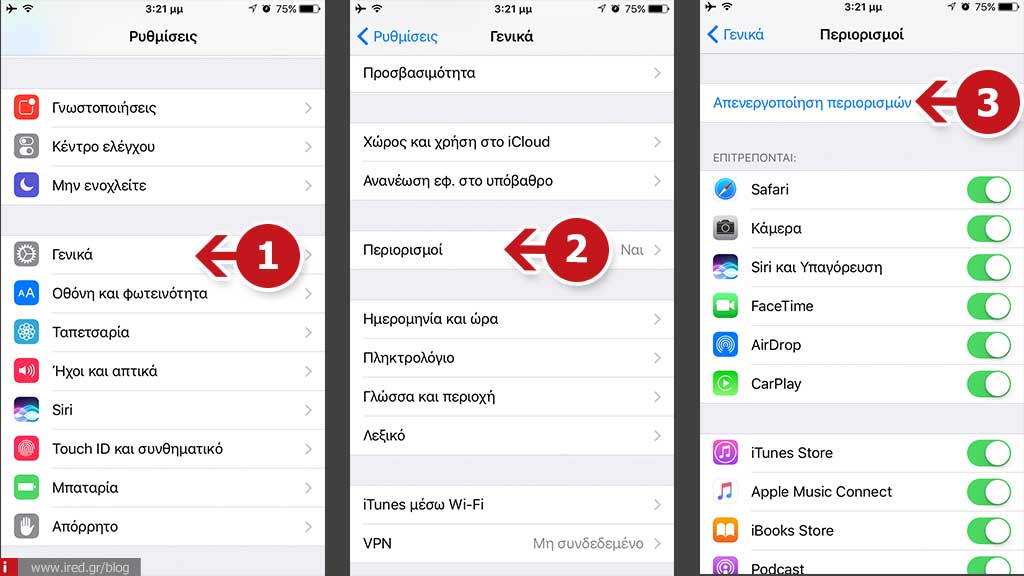
Σενάριο 2:
Η συσκευή iPhone δεν εντοπίζεται. Ενώ συνδέετε στον υπολογιστή σας, η εφαρμογή iTunes αδυνατεί να την εντοπίσει.
Πιθανή λύση: Διαγράψτε φακέλους και αρχεία από την τοποθεσία / var / mobile / Media / iTunes_Control και στη συνέχεια κάνετε επανεκκίνηση στην εφαρμογή iTunes.
Σενάριο 3:
Ο υπολογιστής σας δεν είναι δυνατό να αναγνωρίσει τη συσκευή σας iPhone ενώ εάν συνδέσετε τη συσκευή σε κάποιον τρίτο, την αναγνωρίζει κανονικά.
Δοκιμάστε αυτό: Απεγκαταστήστε όλα τα παρακάτω προγράμματα (ή όσα συναντήσετε) από την Προσθαφαίρεση προγραμμάτων και στη συνέχεια εγκαταστήστε από την αρχή την εφαρμογή iTunes. Δεν αφαιρείται απολύτως τίποτα από τις βιβλιοθήκες σας.
- iTunes
- Apple Software Update
- Apple Mobile Device Support
- Bonjour
- Apple Application Support 32-bit
- Apple Application Support 64-bit
Σενάριο 4:
Η εφαρμογή iTunes δεν αναγνωρίζει τη συσκευή σας iPhone, παρότι έχετε λογισμικό τουλάχιστον Windows 7.
Πιθανή αντιμετώπιση:
- Ανοίξτε C:Windows και αναζητήστε το αρχείο USBAAPL.SYS.
- Στη συνέχεια κάνετε δεξί κλικ στο αρχείο κι επιλέξτε “Άνοιγμα τοποθεσίας αρχείου”.
- Αντιγράψτε όλα τα αρχεία σε έναν νέο φάκελο.
- Ανοίξτε το Device Manager, αναζητήστε την επιλογή Apple iPhone στο Portable devices και με δεξί κλικ επιλέξτε Update Driver Software.
ή δοκιμάστε το εξής:
- Κλείστε την εφαρμογή iTunes κι αποσυνδέστε τη συσκευή σας από τον υπολογιστή.
- Απεγκαταστήστε την εφαρμογή iTunes.
- Ελέγξτε C: Program Files Common Files Apple file. Εάν υπάρχει φάκελος, διαγράψτε τον.
- Ελέγξτε επίσης C: Username / User / App Data / Local Apple Computer όπως επίσης και στην τοποθεσία C: Username / User App Data / Local Low Apple / Apple Computer. Εάν υπάρχουν φάκελοι διαγράψτε τους.
- Τέλος ελέγξτε C: Username / User / My Music / iTunes. Εάν υπάρχουν αρχεία, διαγράψτε τα κι από εδώ.
- Κάνετε επανεκκίνηση του υπολογιστή σας και στη συνέχεια εγκαταστήστε και πάλι την εφαρ-μογή iTunes.
- Ανοίξτε την εφαρμογή και συνδέστε τη συσκευή σας με το καλώδιο φόρτισης USB. Εάν το Tunes αναγνωρίζει τη συσκευή μπορείτε να προχωρήσετε πλέον στο συγχρονισμό δεδομένων ή την αναβάθμισή της.
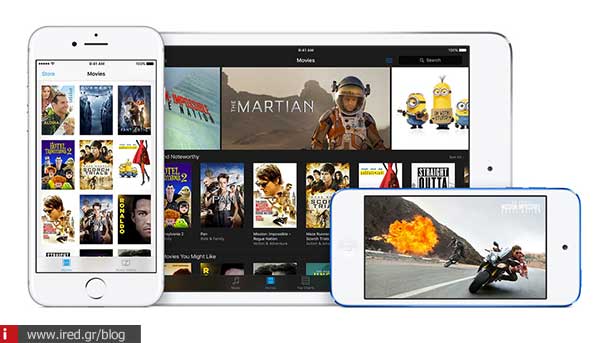
Δεν ξεμπερδέψατε; υπάρχουν μερικές ενέργειες που μπορείτε επίσης να ακολουθήσετε.
- Κάνετε δεξί κλικ My Computer > Ιδιότητες > Device Manager
- Κάνετε δεξί κλικ και στη συνέχεια Apple Mobile > Device USB > Software Update Driver και περιηγηθείτε στην τοποθεσία C: Program Files / Common / Files / Apple Mobile Support Drivers, προκειμένου να βεβαιωθείτε πως το λογισμικό είναι ενημερωμένο.
- Κάνετε για μία φορά ακόμη επανεκκίνηση στον υπολογιστή σας και συνδέστε τη συσκευή σας iPhone μέσω καλωδίου USB. Ανοίξτε την εφαρμογή iTunes κι ελέγξτε εάν την αναγνωρίζει.
- Ελέγξτε κάθε σύνδεση και βεβαιωθείτε πως είναι όλα σωστά συνδεδεμένα, τόσο στη συσκευή σας όσο και στον υπολογιστή.
- Κάντε επανεκκίνηση του υπολογιστή και συνδέστε το iPhone με τον υπολογιστή σας μέσω κα-λωδίου USB, στη συνέχεια, ανοίξτε το iTunes για να δείτε αν το iPhone έχει εντοπιστεί ή όχι.
Εδώ είναι μερικά κοινά και γενικά θέματα που περιορίζουν τη σύνδεση του iPhone σας με το iTunes:
- Κάνετε επανεκκίνηση στη συσκευή σας και προσπαθήστε να συνδεθείτε ξανά. Η ενέργεια αυ-τή επαναφέρει τις θύρες USB και μερικές φορές επιλύει το πρόβλημα
- Εάν χρησιμοποιείτε υπολογιστή Mac, βεβαιωθείτε πως το λογισμικό macOS είναι ενημερωμέ-νο. Η εφαρμογή iTunes απαιτεί OSX 10.5.8 ή νεότερη έκδοση. Οι αντίστοιχες εκδόσεις iTunes για τους υπολογιστές με λογισμικό Windows απαιτούν Windows 7 ή νεότερη έκδοση.
Το πιο σημαντικό και - γι’ αυτό το αφήσαμε τελευταίο - είναι το καλώδιο φόρτισης. Ένα ελαττω-ματικό καλώδιο η μη συμβατό, επιφέρει πολλά προβλήματα. Εάν δεν είστε σε θέση να χρησιμο-ποιήσετε το αυθεντικό καλώδιο φόρτισης, προσέξτε κατά την αγορά νέου, να είναι πιστοποιημέ-νο από την Apple MFi (Made for iDevices).
Καταθέσαμε όλη τη γνώση πάνω στην αντιμετώπιση προβλημάτων, που μπορεί να προκύψουν κατά τη συνδεσιμότητα με την εφαρμογή iTunes. H ομάδα μας είναι πάντα διαθέσιμη να σας προσφέρει οποιαδήποτε υποστήριξη πάνω στη συνδεσιμότητα των iOS συσκευών με την εφαρ-μογή iTunes, αρκεί να μας το ζητήσετε!
από DINFUN



